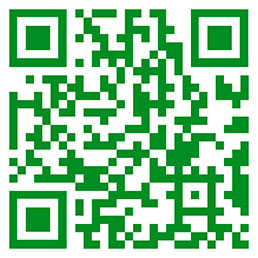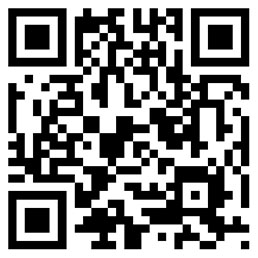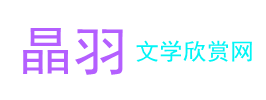关于电脑卡死的说说(形容电脑卡的说说)
说到资源管理器可能深度技术的小伙伴都不会陌生吧。它是一项系统服务,是Windows系统提供的资源管理工具,我们可以用它查看自己的电脑的所有资源和服务进程等。但有win10系统的用户却在打开资源管理器程序卡住的问题,本文中深度系统小编就为大家分享详细的处理步骤方法。
方法如下:
一、重启资源管理器
1、使用快捷方式【Ctrl】+【Shift】+【Esc】打开【任务管理器】
2、在列表中找到【资源管理器】并选中,然后选择右下角的【重新启动】
二、恢复系统源文件
1、快捷键【Win】+【R】打开【运行】,输入【cmd】
2、在黑窗口中输入【Dism/Online/Cleanup-Image/ScanHealth】命令,回车
3、在最后一个命令后输入【Dism/Online/Cleanup-Image/CheckHealth】
4、再输入【DISM/Online/Cleanup-image/RestoreHealth】,重启电脑
5、再次打开【运行】,输入命令【sfc/SCANNOW】
三、运行新任务
1、【Ctrl】+【Shift】+【Esc】打开【任务管理器】
2、在左上角点击【文件】,选择【运行新任务】
3、在弹出的窗口中,输入命令【explorer】,点击【确定】,重新启动资源管理器窗口
四、修改注册表
1、打开【任务管理器】,选择【文件】,【运行新任务】,输入【regedit】点击【确定】
2、弹出【注册表编辑】窗口,在窗口定位到【计算机\HKEY_CURRENT_USER\Software\Microsoft\Windows\CurrentVersion\Policies】注册表项
PS:可以将这一段复制到路径框中,回车即可
3、右击【Policies】注册表项,依次点击【新建】--【项】
4、将新建的项重命名为【System】,再鼠标右击【System】注册表项,选择【新建】--【字符串值】
5、将新建的字符串重命名为【DisableTaskMgr】,双击打开编辑窗口,把【数值数据】设置为0,点击【确定】,重启动计算机即可。
以上是深度技术系统分享关于win 10 正式版系统资源管理器卡的解决方法,希望能够帮助到大家。